finestre11 offre un'elegante revisione totale dell'interfaccia di Windows 10, ma le vere star dello spettacolo sono i suoi nuovi sfondi sbalorditivi. Ecco alcune delle novità più interessanti, oltre ad alcuni posti sul Web in cui puoi ottenere nuovi sfondi per Windows 11 per far risaltare il tuo nuovo sistema operativo.
Dove sono archiviati gli sfondi nativi di Windows 11?
Se utilizzi la funzione di personalizzazione di Windows 11 per scegliere un tema, non potrai scegliere liberamente tra i diversi sfondi nativi. Sono invece legati a temi particolari.
La buona notizia è che Windows 11 memorizza i suoi sfondi in una posizione liberamente accessibile. Quindi puoi semplicemente scegliere quello che desideri. Significa anche che puoi copiarli facilmente per utilizzarli su altri dispositivi, come un computer Windows 10 o uno smartphone.
La posizione predefinita per questi sfondi è C:/Windows/Web. Questo presuppone che tu abbia deciso di installare Windows sull'unità C. In caso contrario, modifica la posizione di conseguenza.
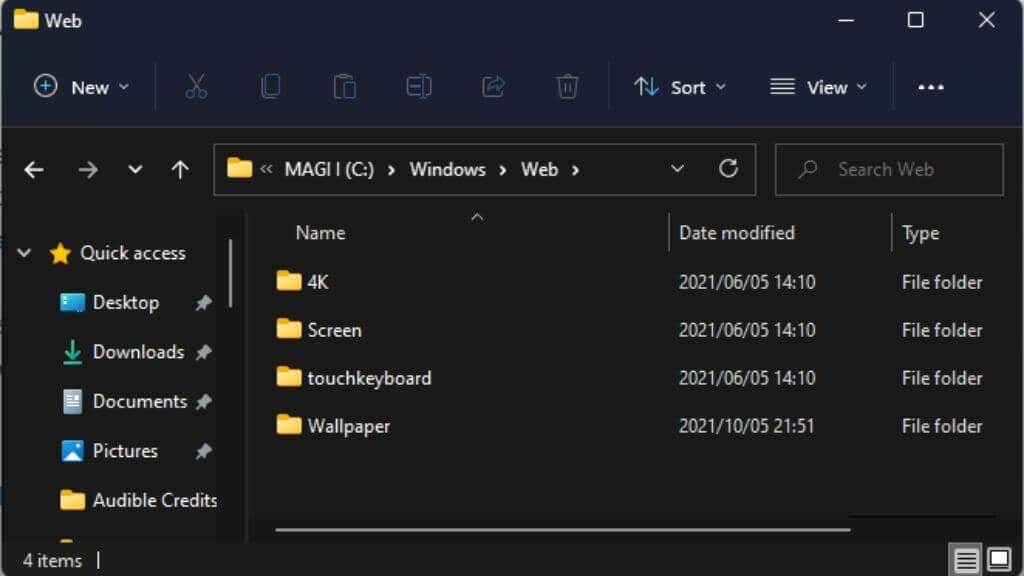
Una volta in questa cartella, vedrai quattro sottocartelle. Gli unici che contano sono Schermo , tastiera touch e Sfondo .
Sotto Schermo troverai diverse immagini ad alta risoluzione. Sul nostro sistema, tutti tranne uno hanno superato i 4K.
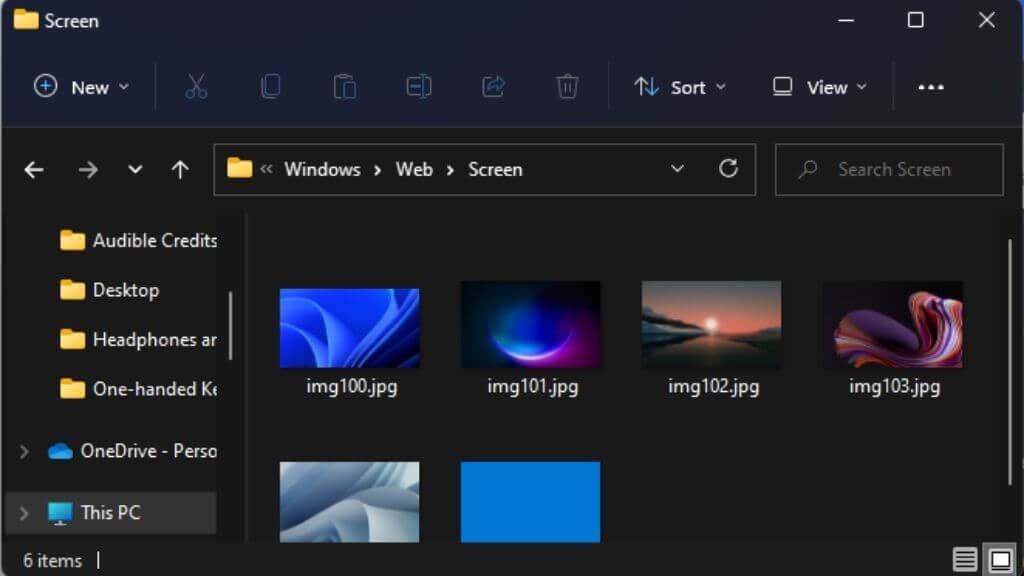
Ci piace particolarmente img104, con questi bellissimi turbinii bianchi.
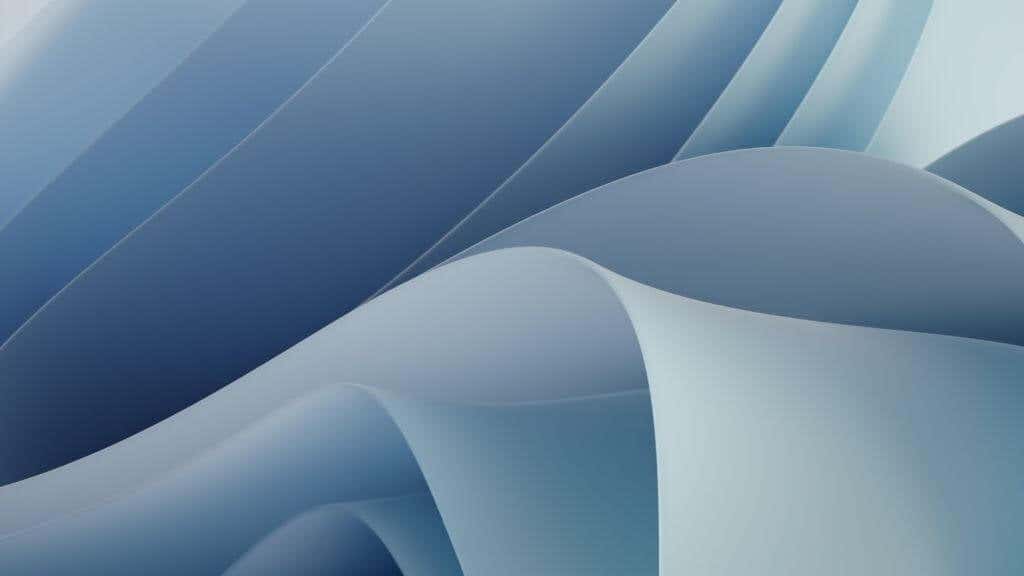
Sotto touchkeyboard troverai alcuni di questi rendering digitali, anche ad altissima risoluzione. Sembrano sfondi pensati per la tastiera touch di Windows 11, ma nulla ti impedisce di usarne uno come sfondo del desktop.
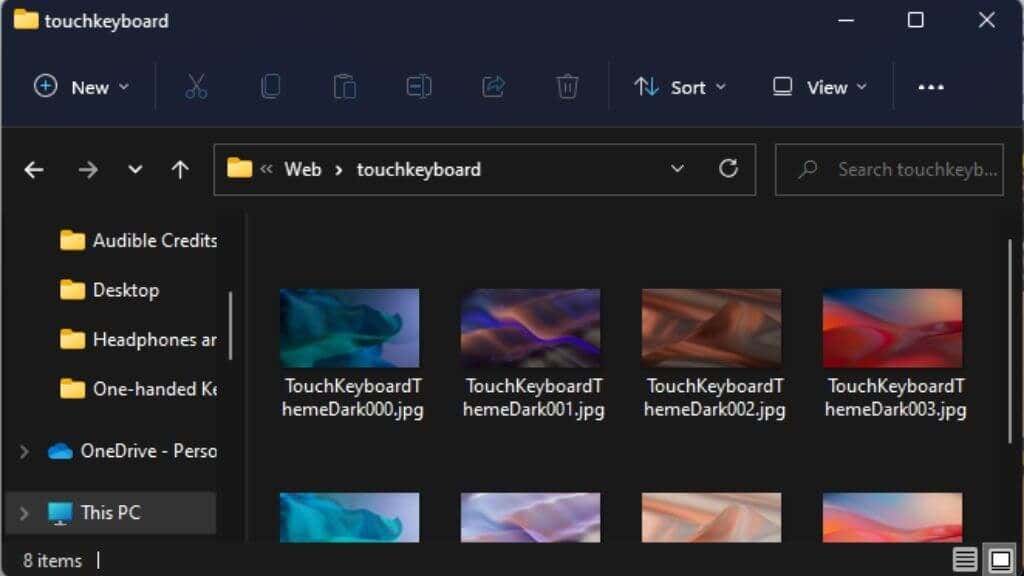
Sotto la cartella Sfondo troverai le cartelle denominate Captured Motion , Flow , Glow e Sunrise. Potrebbero esserci cartelle aggiuntive da altre fonti, ma queste quattro contengono gli sfondi nativi di Windows collegati ai temi con lo stesso nome.
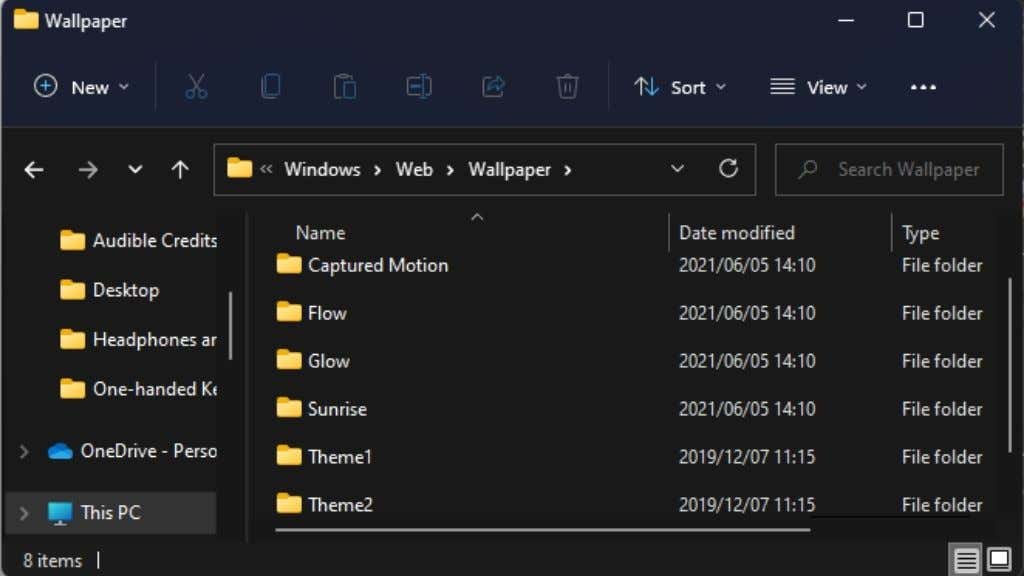
Ogni cartella contiene quattro immagini, che devono essere utilizzate in sequenza in modalità presentazione, ma se ne desideri solo una, puoi ovviamente utilizzarla da sola.
Come cambiare lo sfondo in Windows 11
Ora che sai dove trovare manualmente gli sfondi nativi di Windows 11, vediamo il modo "corretto" per cambiare lo sfondo..
Per prima cosa, fai clic con il pulsante destro del mouse sul desktop, quindi seleziona Personalizza .
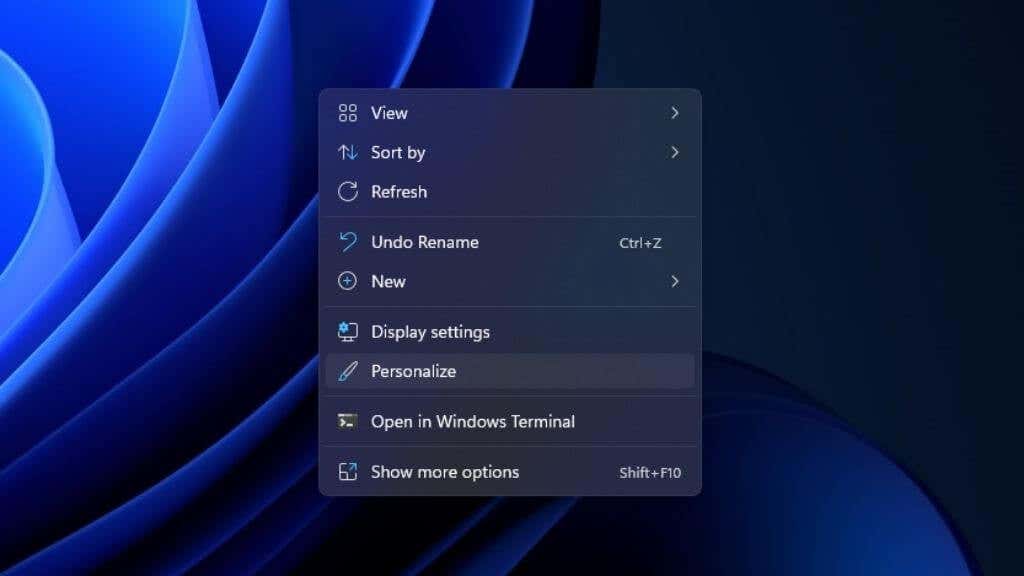
È una buona idea iniziare con un tema. Un tema modifica l'intero aspetto e la selezione dei colori del desktop Windows 11. Puoi sceglierne rapidamente uno qui in Seleziona un tema da applicare . Scegli quello più vicino a ciò che ti piace; potrai modificare i singoli elementi del tema in un secondo momento.
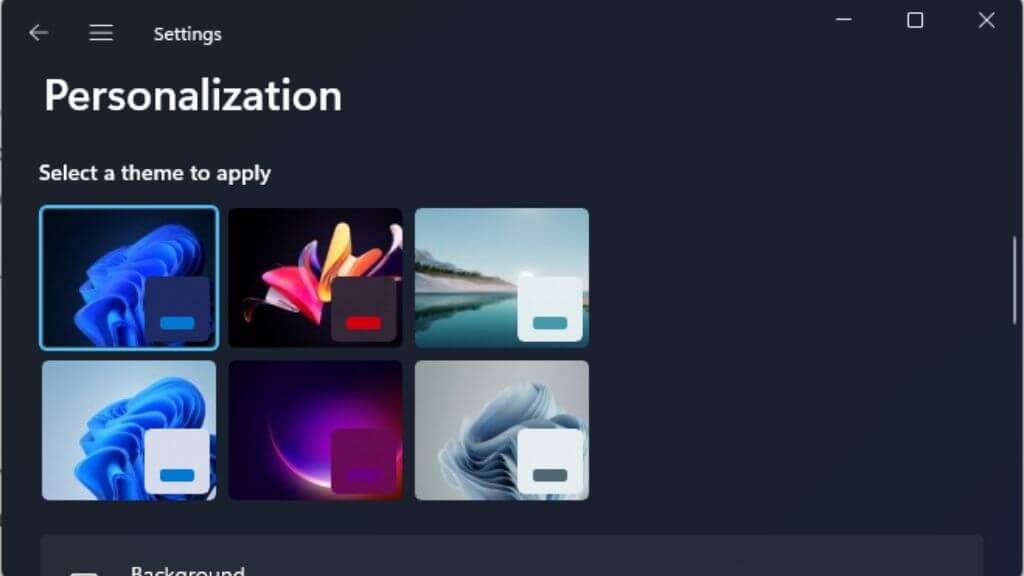
Se il tema che hai scelto non ha uno sfondo che ti piace, seleziona Sfondo nel menu principale Personalizzazione .
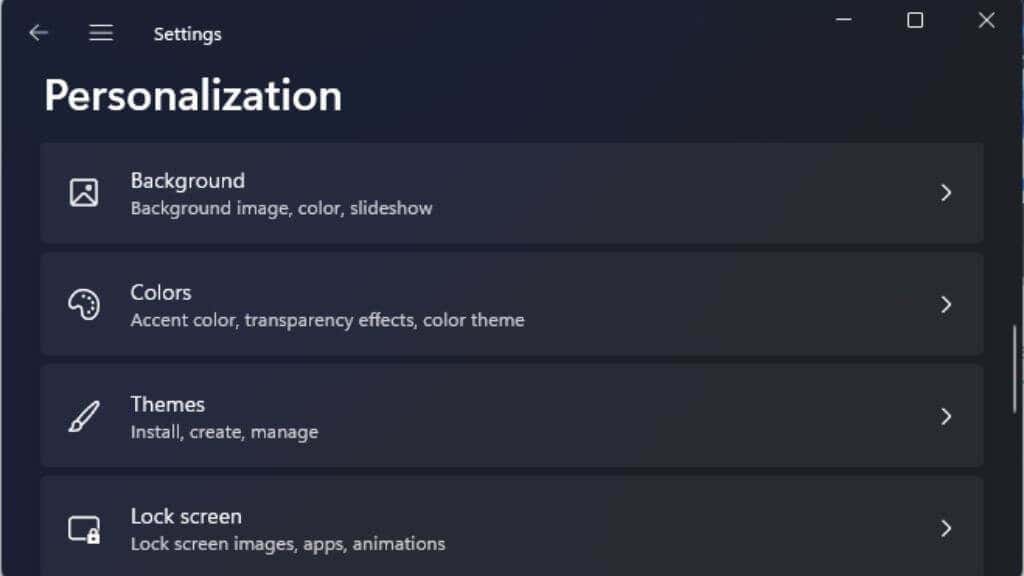
Successivamente, scegli questo menu a discesa per specificare se desideri un'immagine come sfondo o una presentazione in base a una cartella selezionata. Non consigliamo l'opzione presentazione poiché può causare intoppi e blocchi su alcuni computer quando avviene il passaggio. Anche se puoi verificarlo tu stesso.
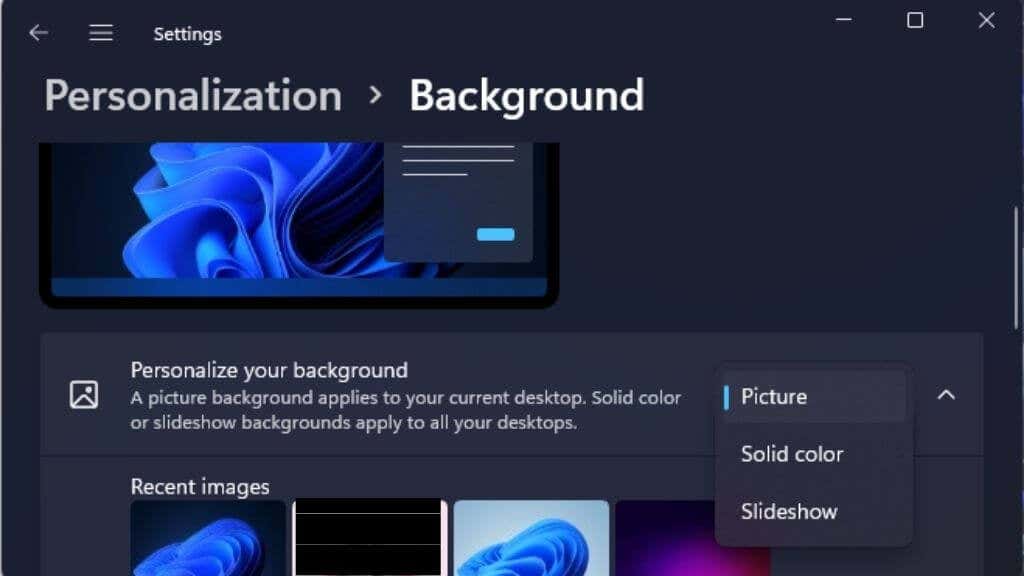
Qualunque sia la tua scelta, seleziona quindi il pulsante Sfoglia e vai alla cartella con le immagini desiderate.
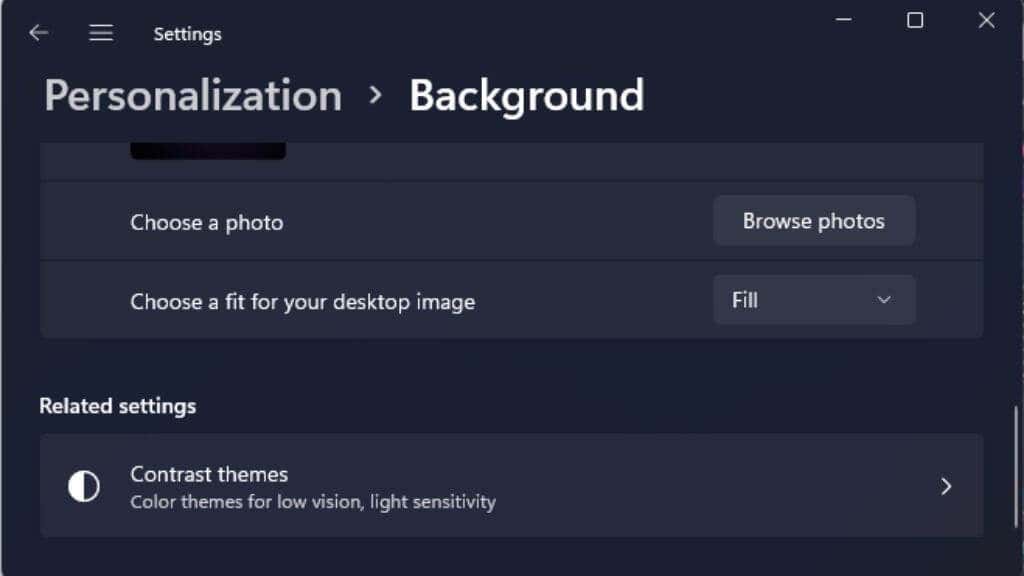
Puoi utilizzare il percorso della cartella di cui abbiamo parlato in precedenza per accedere agli sfondi nativi di Windows 11 e abbinarli a qualsiasi tema.
Come modificare la schermata di blocco in Windows 11
Lo sfondo del desktop non è l'unico posto in cui utilizzare questi nuovi fantastici sfondi di Windows 11. Puoi anche usarli come sfondo per la schermata di blocco.
La schermata di blocco viene visualizzata quando il computer è bloccato, quando viene riattivato dalla modalità di sospensione, quando lo accendi o quando lo screensaver viene interrotto a seconda delle impostazioni.
Per cambiare lo sfondo della schermata di blocco, fai clic con il pulsante destro del mouse sul desktop e seleziona Personalizza .
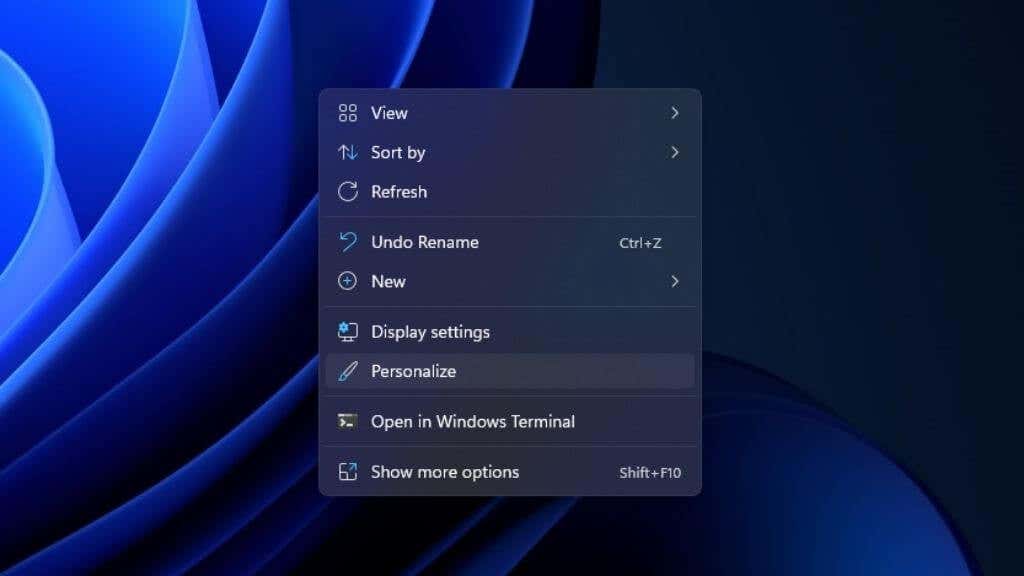
Successivamente, seleziona Blocca schermo .
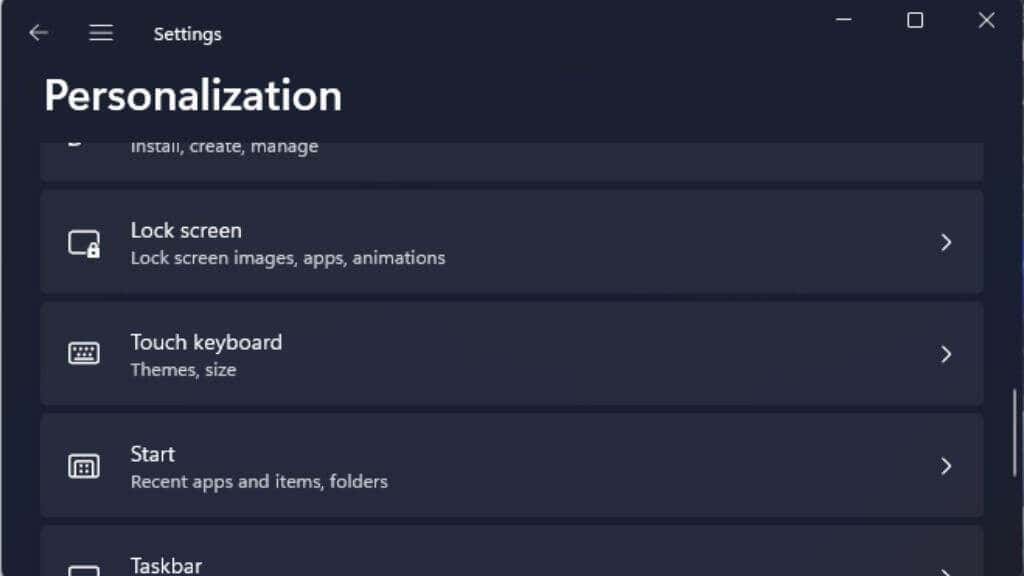
Come per lo sfondo del desktop, puoi scegliere se desideri un'immagine, una presentazione o una tinta unita.
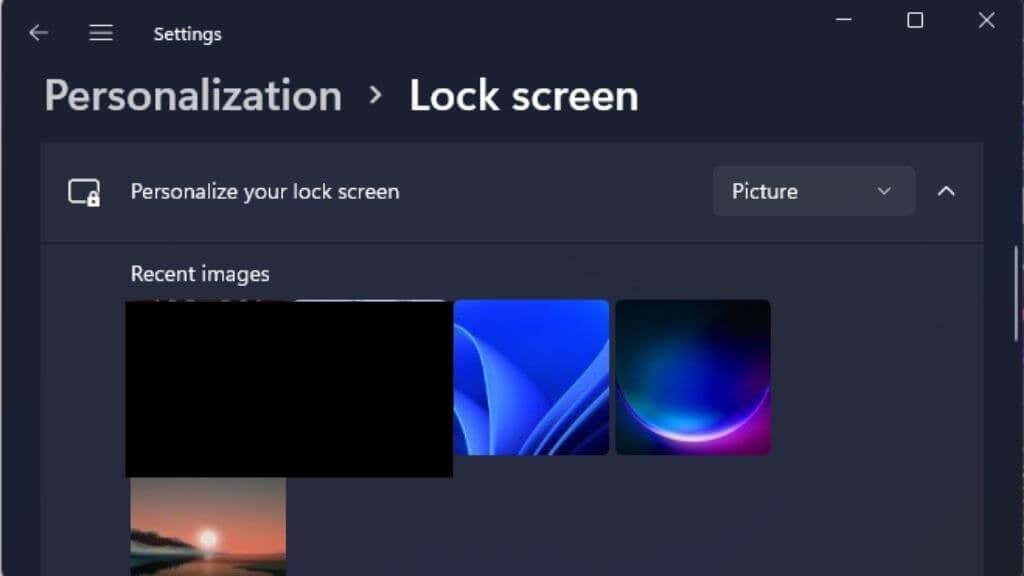
Quindi, scegli semplicemente l'opzione sfoglia e scegli l'immagine che preferisci.
Ottimi posti per ottenere più sfondi per Windows 11
Gli sfondi forniti con Windows sono fantastici, ma non ce ne sono molti. Per non parlare del fatto che non vuoi che il tuo computer sia proprio come quello di tutti gli altri, giusto? La buona notizia è che ci sono molti siti web dove puoi ottenere fantastici sfondi gratuitamente. Puoi scegliere un'immagine che rifletta esattamente il tuo gusto e la tua personalità..
Sollevamento dell'interfaccia

Questo sito si concentra sulla fotografia di fascia alta e qui troverai molte straordinarie immagini 4K per il tuo computer. Ci sono solo poche migliaia di sfondi sul sito e solo un sottoinsieme di questi sono per sistemi desktop, ma questo è un chiaro caso di qualità rispetto alla quantità.
Wallhaven

Wallhaven è un sito enorme con una scorta apparentemente infinita di sfondi. Forniscono immagini di ogni genere, per ogni risoluzione e ogni formato.
Wallhaven dovrebbe essere la prima tappa per chiunque cerchi sfondi fantastici. Tuttavia, tieni presente che il sito contiene contenuti per adulti. Per impostazione predefinita, dovrebbe essere attivo solo l'interruttore SFW (Safe for Work). Tuttavia, la community ha taggato e curato i contenuti di Wallhaven, quindi potrebbe passare un'immagine meno gradevole.
Sfondi HD.net

Questo sito offre immagini selezionate manualmente anziché caricamenti di massa da parte della community. Abbiamo scoperto che è il posto ideale per ottenere lo stesso tipo di arte digitale incontaminata che Windows 11 contiene nella confezione.
Esistono molti posti diversi in cui ottenere fantastici sfondi e abbiamo raccolto i migliori in vari elenchi sui nostri siti. Quindi, se non riesci a trovare quello che stai cercando con i suggerimenti sopra riportati, consulta questi articoli:
Avrai più sfondi di quanti tu sappia cosa farne!
Ottieni più temi
Sebbene cambiare lo sfondo sia un ottimo modo per personalizzare la tua esperienza con Windows 11, il vero cambiamento nell'aspetto e nella sensazione deriva dall'acquisizione di nuovi temi. Questi includono più elementi corrispondenti come immagini di sfondo e colore della finestra. Ottenere nuovi temi è facile:
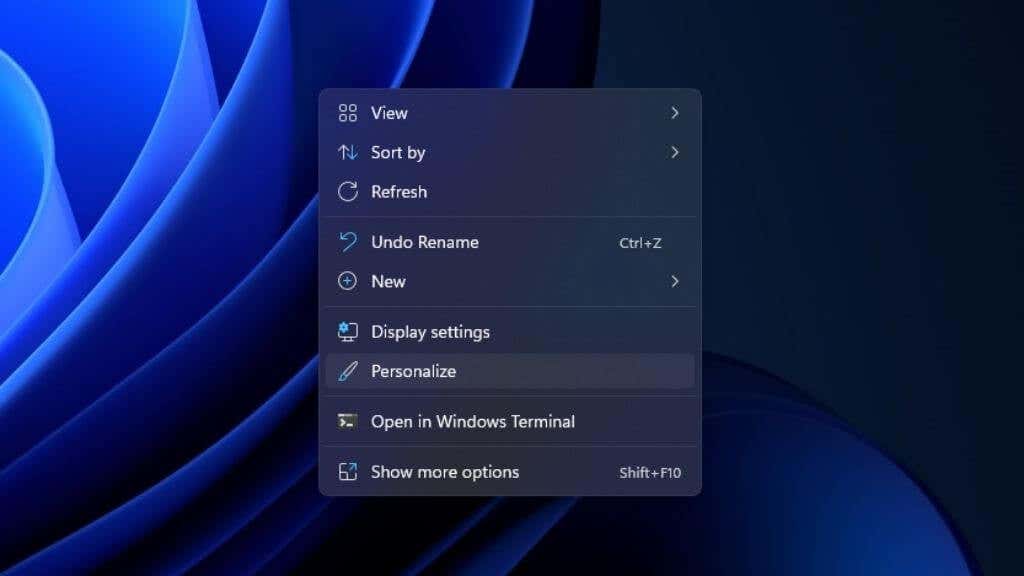

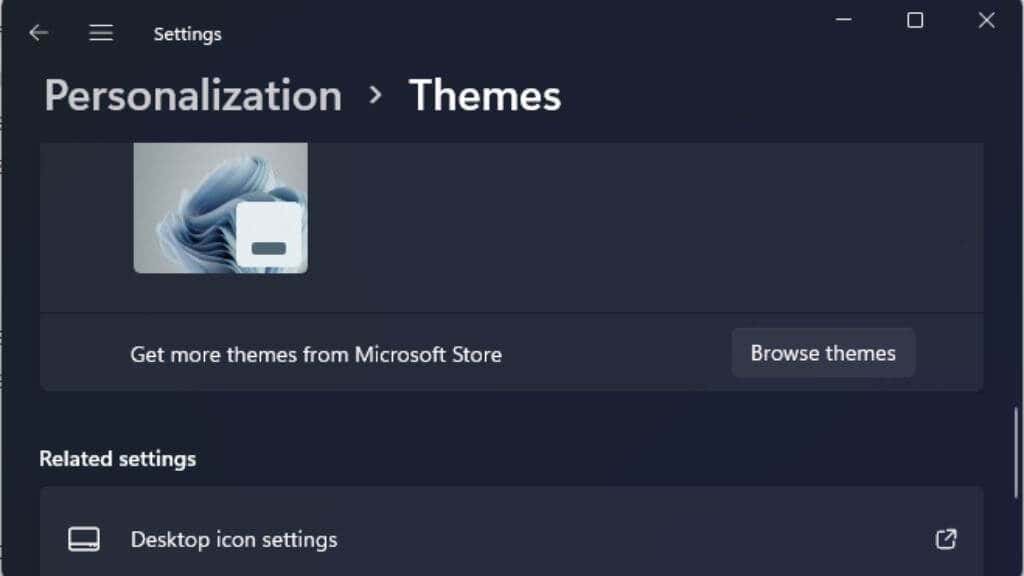
Questo ti porterà al Microsoft Store per vedere i temi compatibili.
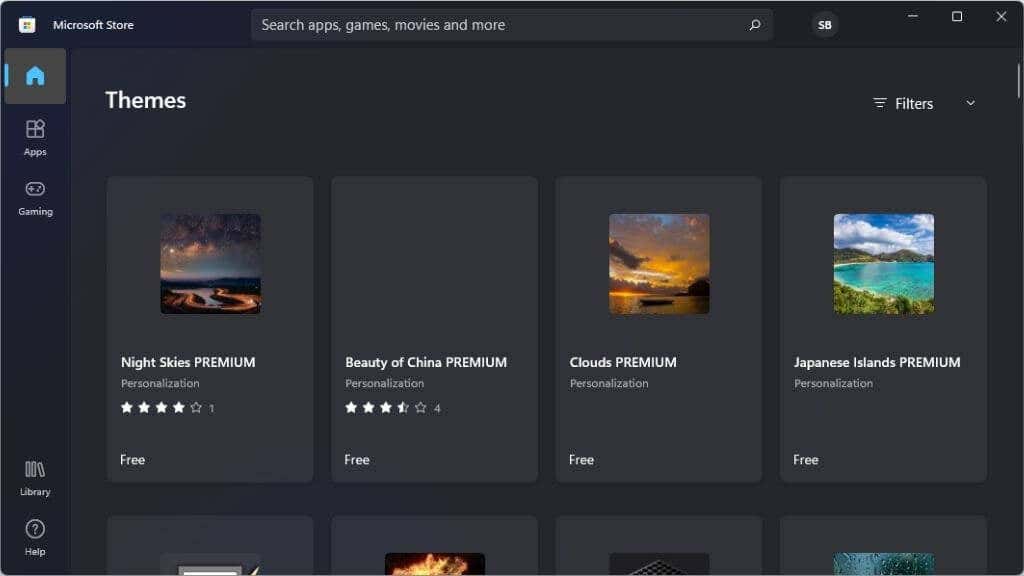
Alcuni temi sono a pagamento, ma molti sono anche gratuiti. Installa semplicemente il tema che preferisci da Windows Store e poi torna alla schermata Personalizzazione per sceglierlo dall'elenco dei temi installati..
Potresti imbatterti in fonti di temi di terze parti con i relativi programmi di installazione. Ti consigliamo di evitare questi tipi di temi, ma come minimo assicurati di eseguire una scansione antivirus su qualsiasi software scaricato da Internet.
.